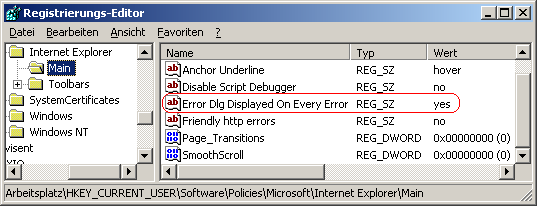|
Wenn eine Webseite durch Probleme bei der Skriptausführung nicht richtig angezeigt wird, dann wird entweder in der Statusleiste ein Symbol angezeigt, oder ein Dialog mit einer ausführlichen Meldung. Dieses Funktion ist standardmässig deaktiviert, jedoch für Entwickler sehr nützlich, um Webseiten zu testen. Damit ein Benutzer die Option "Skriptfehler anzeigen" im Abschnitt "Browsen" auf der Registerseite "Erweitert" nicht mehr ändern kann, müssen Sie den folgenden Schlüssel anlegen.
So geht's:
- Starten Sie ...\windows\regedit.exe bzw. ...\winnt\regedt32.exe.
- Klicken Sie sich durch folgende Schlüssel (Ordner) hindurch:
HKEY_CURRENT_USER
Software
Policies
Microsoft
Internet Explorer
Main
Falls die letzten beiden Schlüssel noch nicht existieren, dann müssen Sie diese erstellen. Dazu klicken Sie mit der rechten Maustaste in das rechte Fenster. Im Kontextmenü wählen Sie "Neu" > "Schlüssel".
- Doppelklicken Sie auf den Schlüssel "Error Dlg Displayed On Every Error".
Falls dieser Schlüssel noch nicht existiert, dann müssen Sie ihn erstellen. Dazu klicken Sie mit der rechten Maustaste in das rechte Fenster. Im Kontextmenü wählen Sie "Neu" > "Zeichenfolge" (REG_SZ). Als Schlüsselnamen geben Sie "Error Dlg Displayed On Every Error" ein.
- Als Zeichenfolge geben Sie "yes" (Anzeige) oder "no" (keine Skriptfehler) ein.
- Die Änderungen werden ggf. erst nach einem Neustart aktiv.
Hinweise:
- Error Dlg Displayed On Every Error:
yes = Die Skriptfehler werden dem Benutzer angezeigt.
no = Es werden keine Skriptfehler dem Benutzer angezeigt.
- Damit der Benutzer die Einstellung selbst festlegen kann, müssen Sie den Schlüssel "Error Dlg Displayed On Every Error" löschen. Dazu klicken Sie auf diesen und drücken die Taste "Entf".
- Ändern Sie bitte nichts anderes in der Registrierungsdatei. Dies kann zur Folge haben, dass Windows und/oder Anwendungsprogramme nicht mehr richtig arbeiten.
|